修复浏览器怎么修 Edge浏览器崩溃怎么修复
更新时间:2023-08-14 15:59:03作者:yang
修复浏览器怎么修,浏览器是我们日常使用电脑的必备工具,而其中最为常见的浏览器无疑是微软的Edge浏览器,虽然Edge浏览器在功能和性能上都相当不错,但其也不可避免地会出现一些问题,比如浏览器的崩溃。当浏览器崩溃时,我们该如何修复它呢?下面就来详细介绍一下如何修复Edge浏览器崩溃的问题。
操作方法:
1.我们需要先打开我们的任务栏---让它显示我们的搜索框。
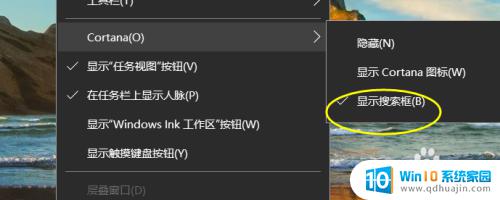
2.显示之后我们在搜索框输入edge。
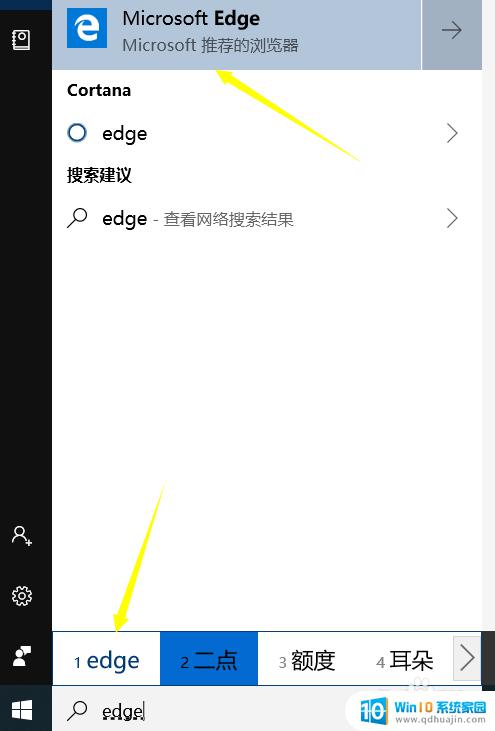
3.弹出浏览器应用之后我们鼠标右击---点击应用设置。
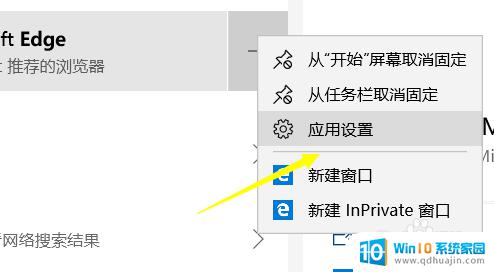
4.在应用设置的页面我们点击下面的修复。

5.修复之后我们还需要点击重置。
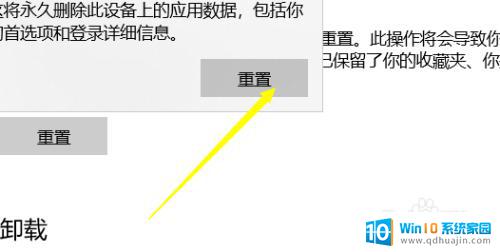
6.直到两个步骤都完成 打开我们的浏览器查看效果。
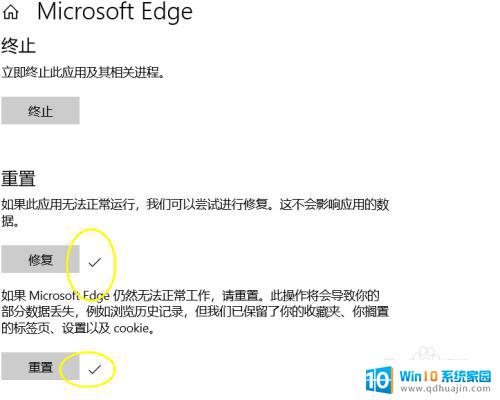
以上就是修复浏览器的方法,希望对于遇到相同问题的朋友们有所帮助,请参照本文提供的方法来解决问题。
修复浏览器怎么修 Edge浏览器崩溃怎么修复相关教程
热门推荐
电脑教程推荐
win10系统推荐
- 1 萝卜家园ghost win10 64位家庭版镜像下载v2023.04
- 2 技术员联盟ghost win10 32位旗舰安装版下载v2023.04
- 3 深度技术ghost win10 64位官方免激活版下载v2023.04
- 4 番茄花园ghost win10 32位稳定安全版本下载v2023.04
- 5 戴尔笔记本ghost win10 64位原版精简版下载v2023.04
- 6 深度极速ghost win10 64位永久激活正式版下载v2023.04
- 7 惠普笔记本ghost win10 64位稳定家庭版下载v2023.04
- 8 电脑公司ghost win10 32位稳定原版下载v2023.04
- 9 番茄花园ghost win10 64位官方正式版下载v2023.04
- 10 风林火山ghost win10 64位免费专业版下载v2023.04